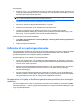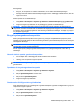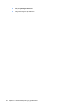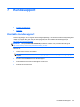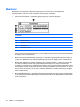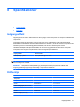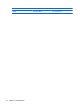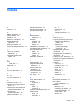Getting Started - Windows 7
Retningslinjer:
●
Sørg for, at computeren er sluttet til vekselstrøm, før du starter sikkerhedskopieringen.
●
Det tager lidt tid at fuldføre sikkerhedskopieringsprocessen. Afhængigt af filstørrelserne, kan det
tage over en time.
Sådan opretter du en sikkerhedskopi:
1. Vælg Start > Kontrolpanel > System og sikkerhed > Sikkerhedskopiering og gendannelse.
2. Følg anvisningerne på skærmen for at planlægge og oprette en sikkerhedskopi.
BEMÆRK: Windows indeholder funktionen Brugerkontokontrol til forbedring af sikkerheden på
computeren. Du bliver eventuelt bedt om tilladelse eller adgangskode til opgaver som f.eks. installation
af software, kørsel af hjælpeprogrammer eller ændring af Windows-indstillinger. Se Hjælp og support
for yderligere oplysninger.
Brug af systemgendannelsespunkter
Med systemgendannelsespunkter kan du gemme og navngive et øjebliksbillede (snapshot) af din
harddisk på et specifikt tidspunkt. Du kan derefter gendanne systemet til det tidspunkt, hvis du vil fortryde
efterfølgende ændringer.
BEMÆRK: Gendannelse til et tidligere gendannelsespunkt påvirker ikke datafiler eller e-mails, der er
oprettet siden seneste gendannelsespunkt.
Du kan også oprette yderligere gendannelsespunkter for at yde øget beskyttelse af dine filer og
indstillinger.
Hvornår skal du oprette gendannelsespunkter
●
Før du tilføjer eller i væsentlig grad ændrer software eller hardware.
●
Jævnligt, når computeren fungerer optimalt
BEMÆRK: Hvis du går tilbage til et gendannelsespunkt og derefter fortryder det, kan du tilbageføre
gendannelsen.
Oprettelse af et systemgendannelsespunkt
1. Vælg Start > Kontrolpanel > System og sikkerhed > System.
2. Klik på Systembeskyttelse i venstre rude.
3. Klik på fanen Systembeskyttelse.
4. Følg anvisningerne på skærmen.
Gendannelse til tidligere dato og klokkeslæt
Følg nedenstående trin for at gå tilbage til et gendannelsespunkt (oprettet en tidligere dato og tid), når
computeren fungerer optimalt:
1. Vælg Start > Kontrolpanel > System og sikkerhed > System.
2. Klik på Systembeskyttelse i venstre rude.
3. Klik på fanen Systembeskyttelse.
Sikkerhedskopiering af dine data 37